不少win11用户发现自己的默认存储位置是在c盘,这样时间长了,电脑很容易就变卡了,那么怎么把默认c盘改到d盘呢?很简单,你可以打开设置面板,找到存储选项进入,接着展开高级存储设置,在下方就能看到“保存新内容的地方”,打开之后你会发现原本默认是在c盘里,这个时候你只要将其更改为d盘就可以了。
win11怎么把默认c盘改到d盘:
1、点击开始菜单,点击【设置】。

2、在Windows11系统设置页点击【存储】。
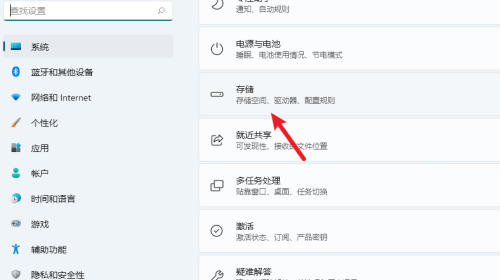
3、找到【高级存储设置—保存新内容的地方】。
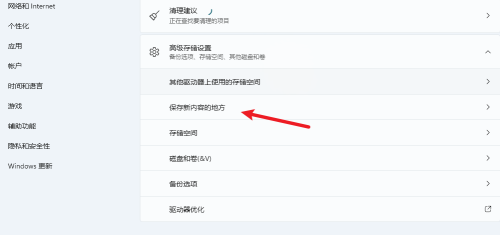
4、在这里可以设置应用、文档、音乐、图片、视频文件的默认存储位置。
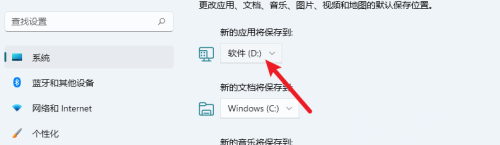
以上就是win11怎么把默认c盘改到d盘 win11把默认c盘改到d盘操作步骤的内容,希望对大家有所帮助。